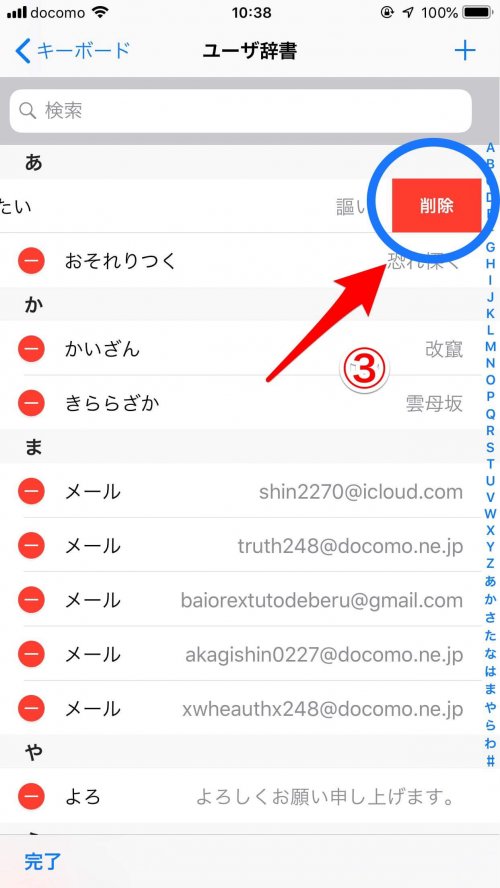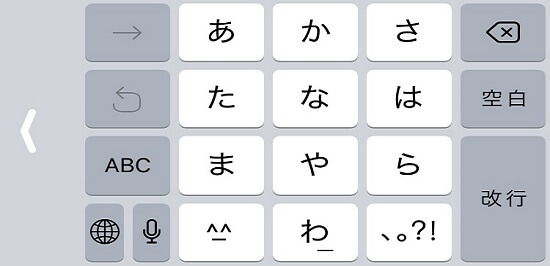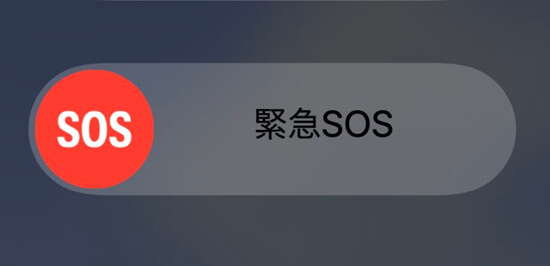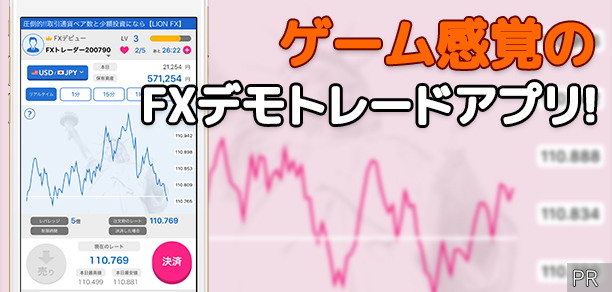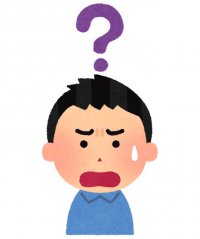 iPhoneで文字入力するのが遅い人
iPhoneで文字入力するのが遅い人
「iPhoneで住所やメールアドレスを書くのって本当にめんどくさいんだよな。一発で入力する方法ってないのかな」
こういった疑問に答えつつ、iPhoneのユーザー辞書をフルに活かしたテクニックを紹介します。
▶本記事の内容
・文字入力がめちゃくちゃ速くなる登録すべき単語TOP10
・ユーザー辞書を編集・削除する方法
・iPhoneのユーザー辞書を登録する方法
辞書登録の機能を上手に使ってもっとラクしちゃいましょう!
※ユーザー辞書の使い方が分からない方は目次から「ユーザー辞書で登録する方法」に進むことをおすすめします。
絶対に登録すべきおすすめ単語TOP10
使用頻度の高い単語や、入力に手間のかかる単語を登録するのがおすすめです。
筆者的に最も便利な単語をまとめたのでぜひ参考にしてみてください。
住所
住所は「じゅうしょ」という読みで、お住みの住所を登録しておくと便利ですよ。
用途:会員登録ページでの入力。
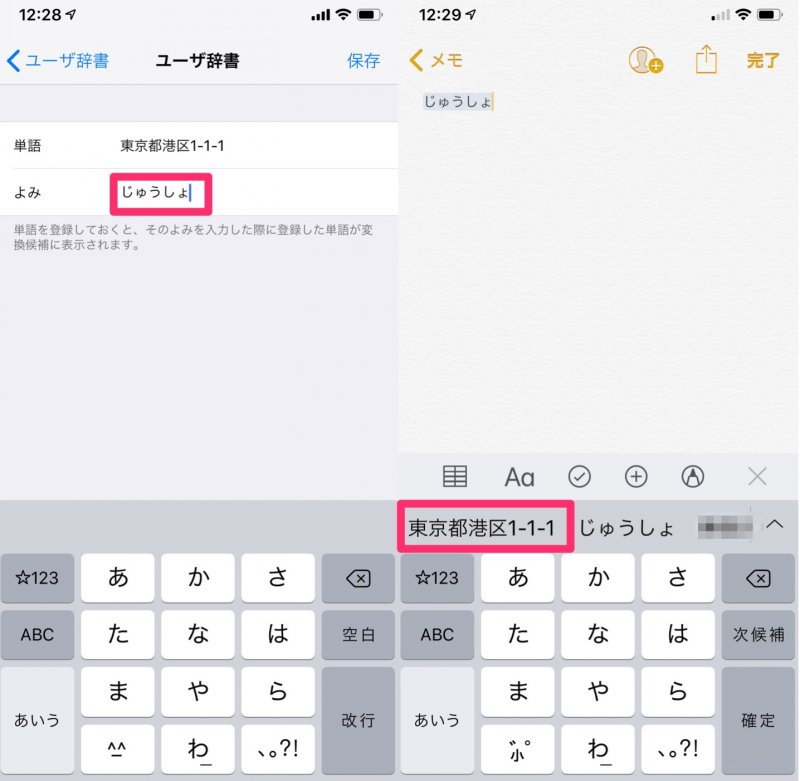
メールアドレス
メールアドレスは書くのが本当にめんどくさいですよね。
「めーる」で辞書登録をしておけば、一発で書き込むことができます。
用途:会員登録ページやID入力画面。

「」(かっこ)
話し言葉を表す「」はどうやって変換すれば良いのか迷いがち。
辞書登録は「かっこ」で登録すると便利でしょう。
用途:チャットやメール、SNSでの入力時。
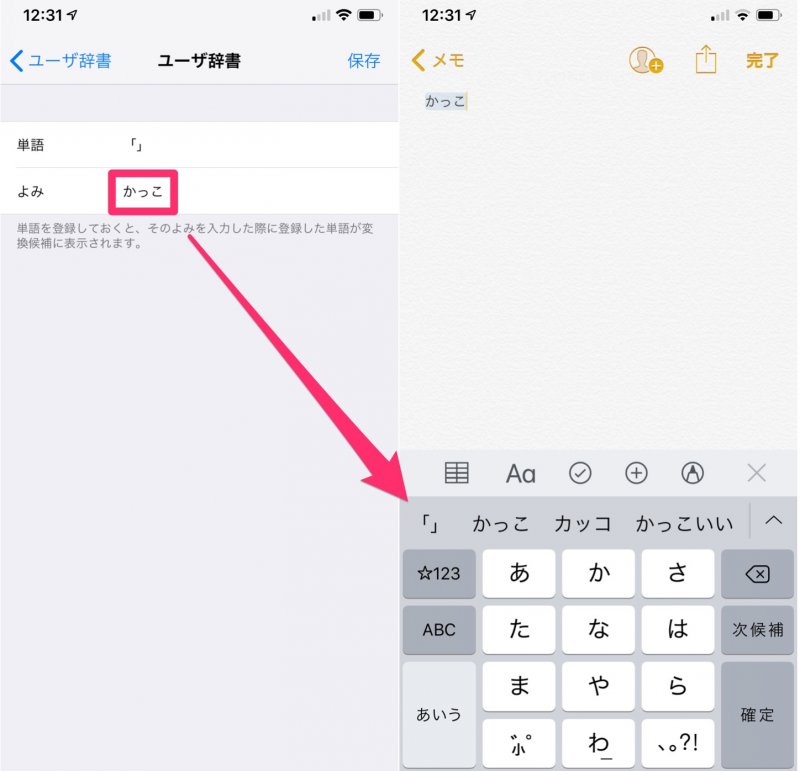
お世話になっております。○○株式会社の○○です。
ビジネスメールを書く際に、毎回書くことになる挨拶も辞書登録しておきましょう。
これでメールが30秒は早くなるかも?
用途:ビジネスメールやビジネスチャット
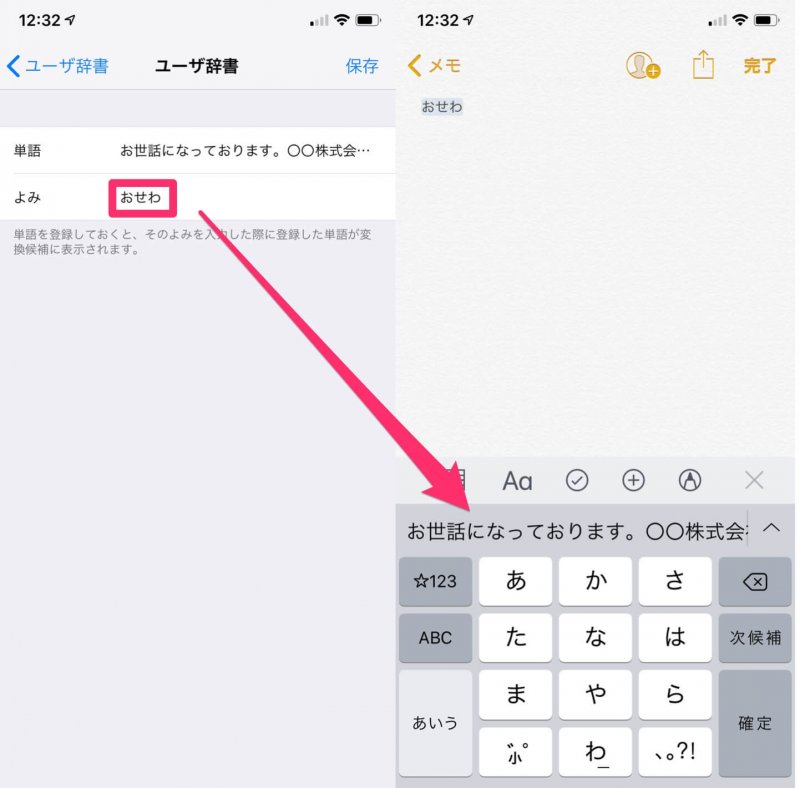
よろしくお願いします。
こちらもビジネスでのやり取りで毎回使うことになる「よろしくお願いします。」ですが、これは「よろ」と登録しておけば、わずか2語で打ち込むことが可能ですよ。
用途:ビジネスメールやビジネスチャット
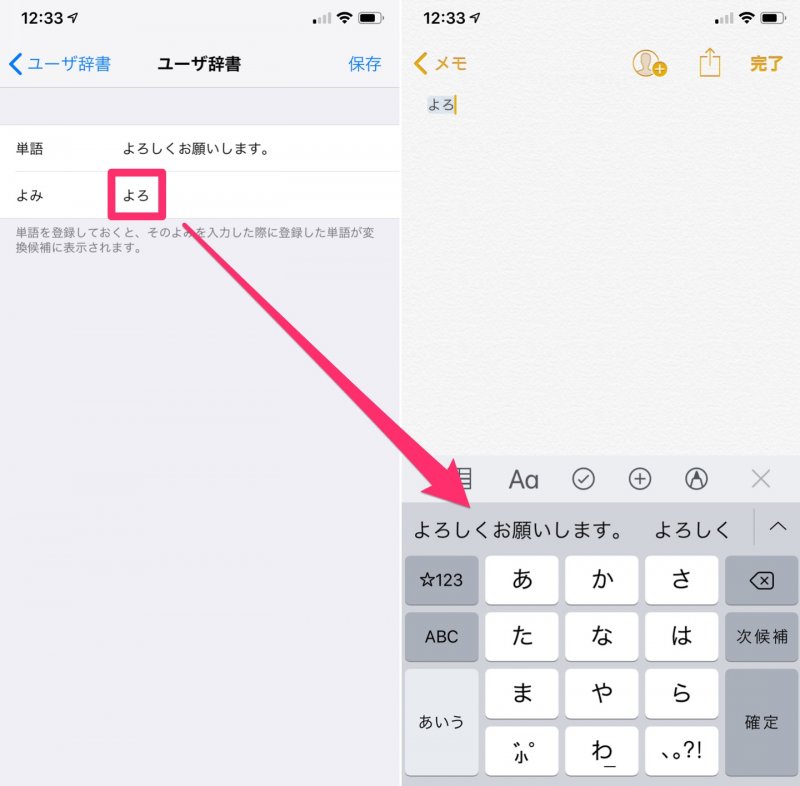
iPhone
iPhoneユーザーなら、何度も何度も「iPhone」というワードを書き込んだことがあるでしょう。
これは「あい」で登録することをおすすめします。
用途:チャットやSNS等での書き込み
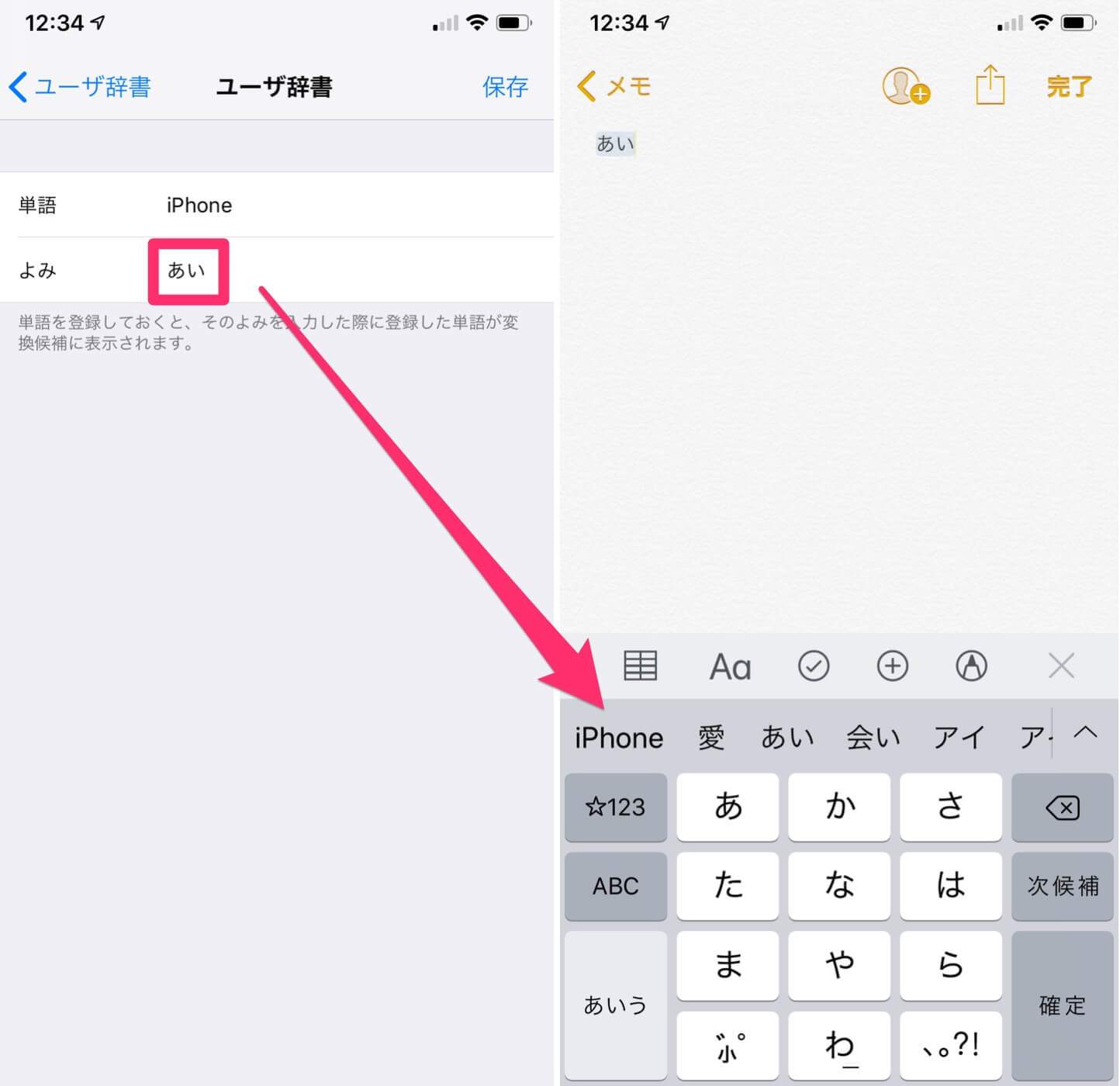
↑↓←→
一気に4つです。「↑(うえ)」「↓(した)」「←(ひだり)」「→(みぎ)」は絶対に登録しておきましょう。
何かを説明する時にとっても便利ですよ。
用途:チャット等
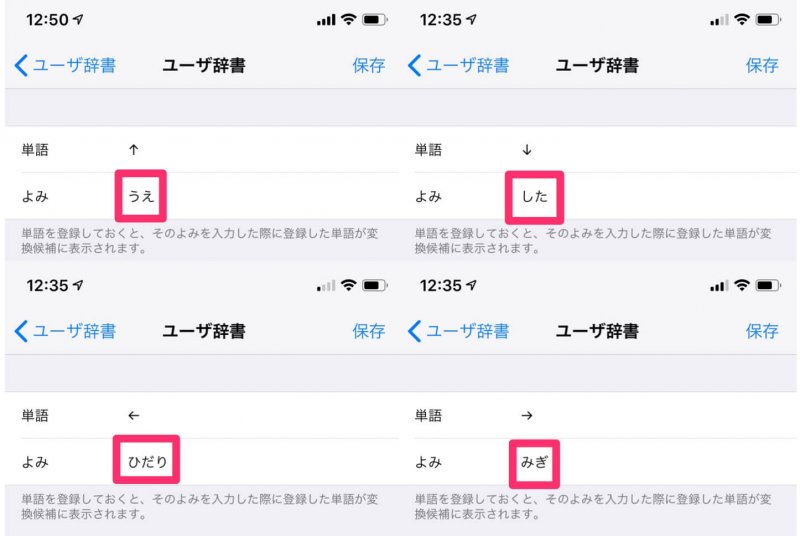
ユーザー辞書で登録する方法
「設定」アプリ ⇨ 「一般」 ⇨ 「キーボード」と進みます。
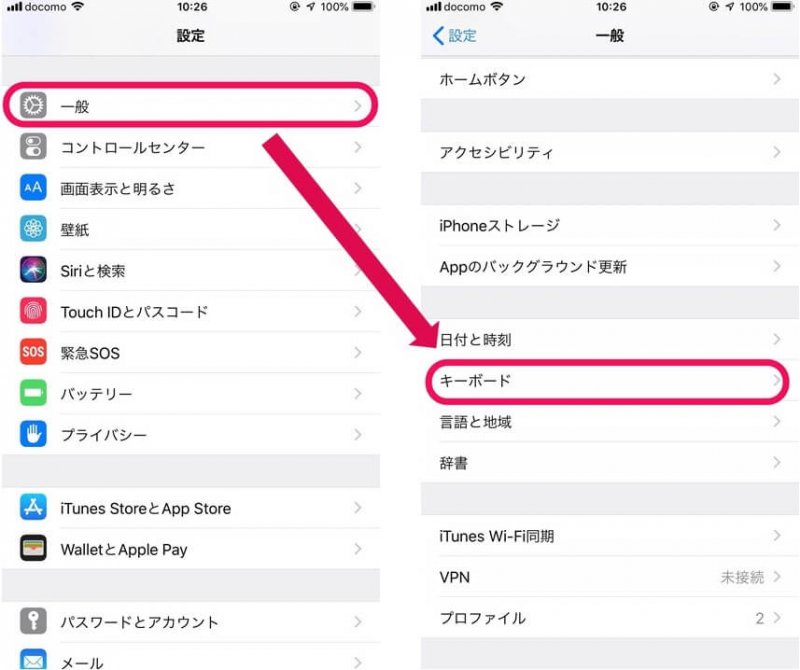
次に「ユーザー辞書」をタップします。
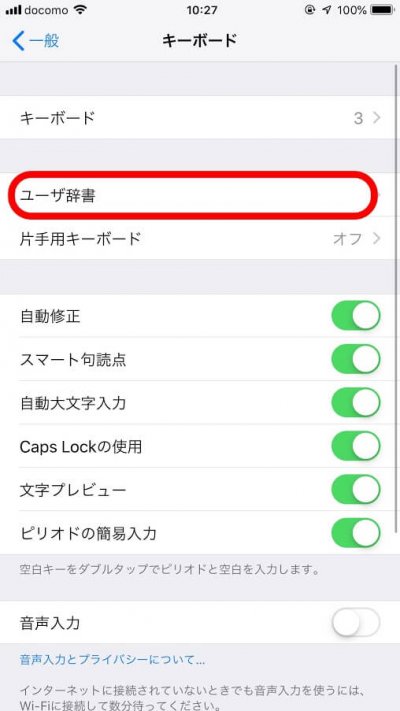
開くと登録している単語の一覧が表示されます。
右上にある追加ボタンをタップします
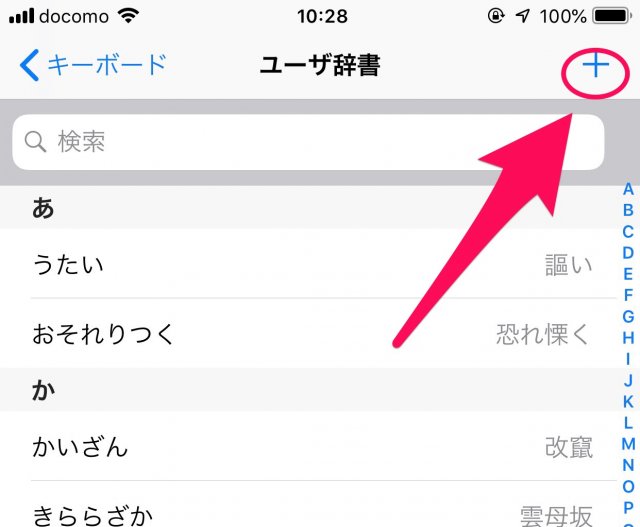
「単語」「よみ」の入力項目で単語登録を行います。
できたら右上の「保存」をタップします。
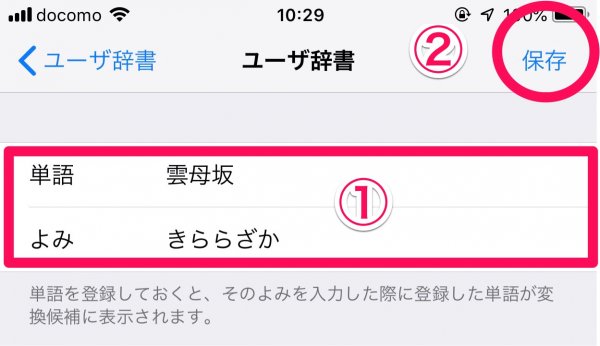
- 単語・・・よくつかう単語
- よみ・・・単語を予想変換でだすための文字
と覚えましょう。
※もっとiPhoneのキーボードを便利に使いたい方はコチラの記事がおすすめです。
ユーザー辞書を編集・削除する方法
単語一覧表で編集したい単語をタップします。
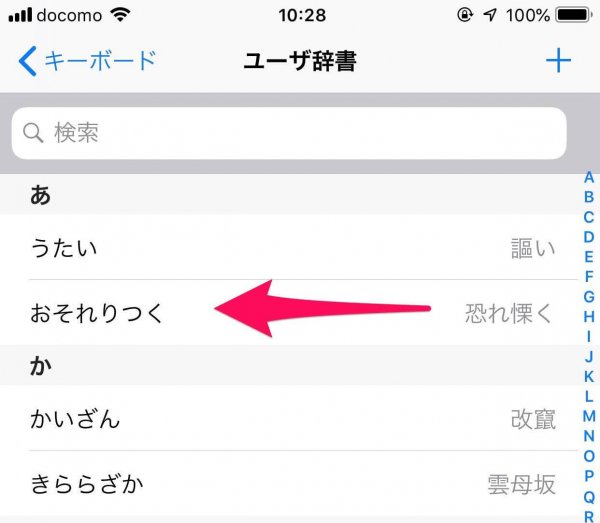
すると、先程と紹介した画面にいくので、同じ要領で編集します。
削除するには、削除する単語を左にスワイプします。
「削除」が表示されるのでそこをタップします。
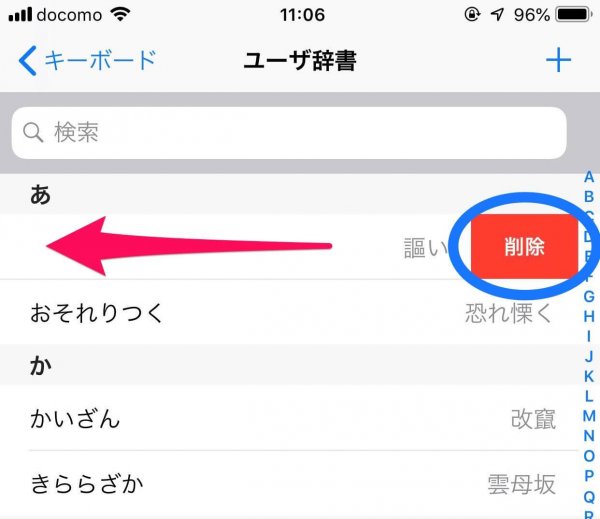
また、左下にある「編集」からも削除可能です。
「編集」を選択して、「-」アイコンをタップします。
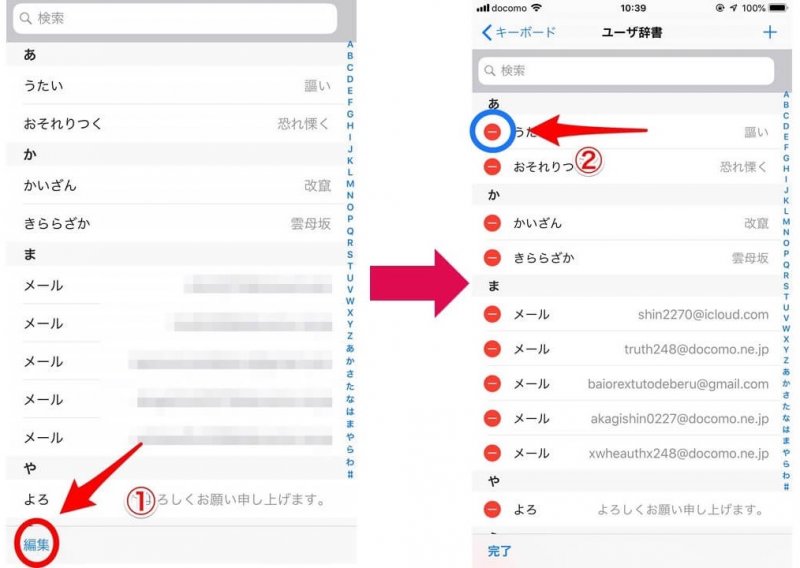
すると「削除」が表示されるのでタップし、左下にある「完了」をタップし削除完了です。